用美图秀秀怎么换背景颜色
1、首先下载美图秀秀软件,并点击“美化图片”,导入你要更换背景的图片(这里小编就随便导入一张图片进行演示)。
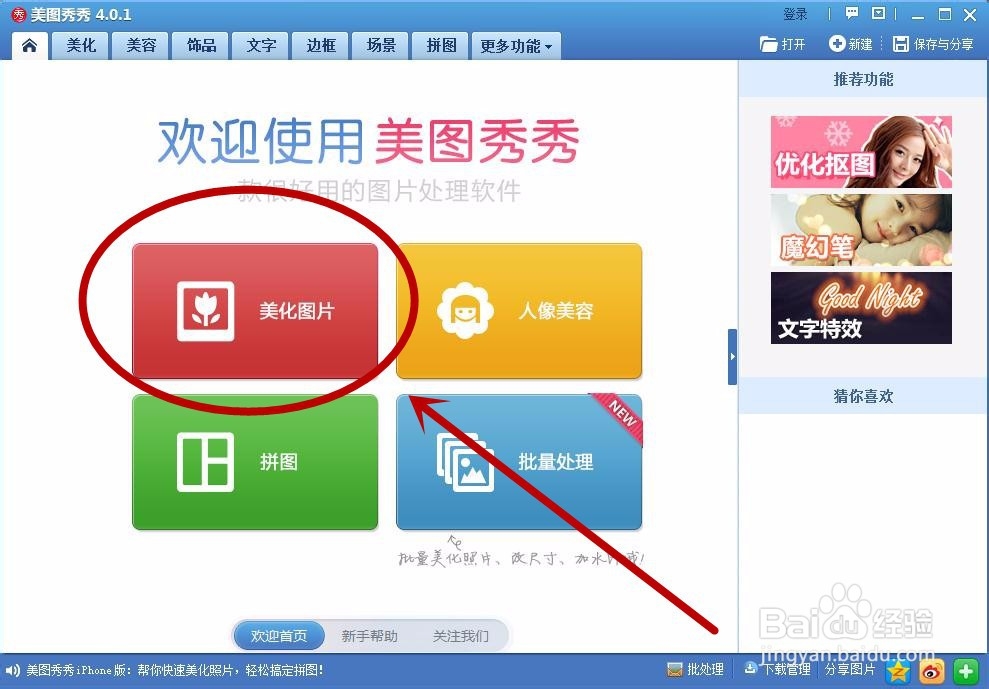
2、导入图片成功后,选择左边“抠图笔”点击。
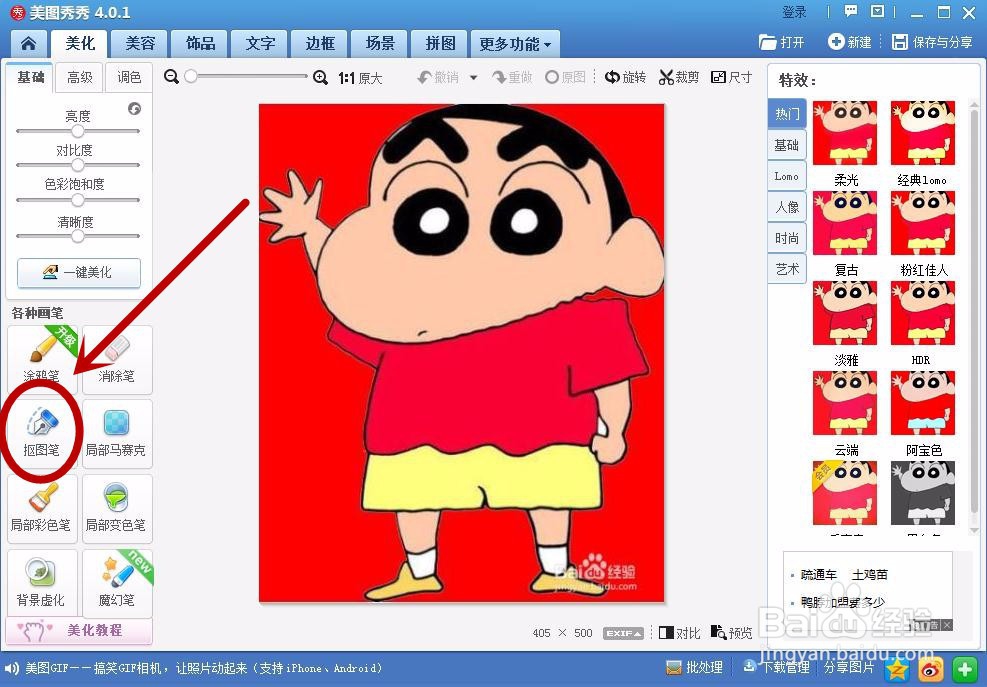
3、在显示的选择框上选择“自动抠图”点击。

4、之后在抠图的区域上划线,美图秀秀软件就会自动选中抠图区域,点击下方“完成抠图”。
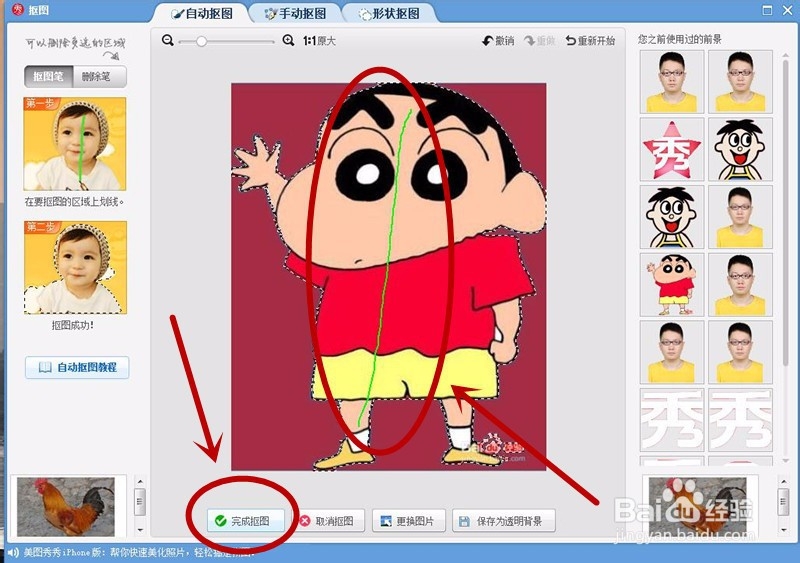
5、调整抠下图的合适大小,选择右上角“背景设置”点击。

6、在下方出现的选择框上,先选择“颜色”字样点击,然后在下方选择你要更换的背景颜色,最后点击“确定”即可(这里小编就随机选择一种颜色进行演示)。
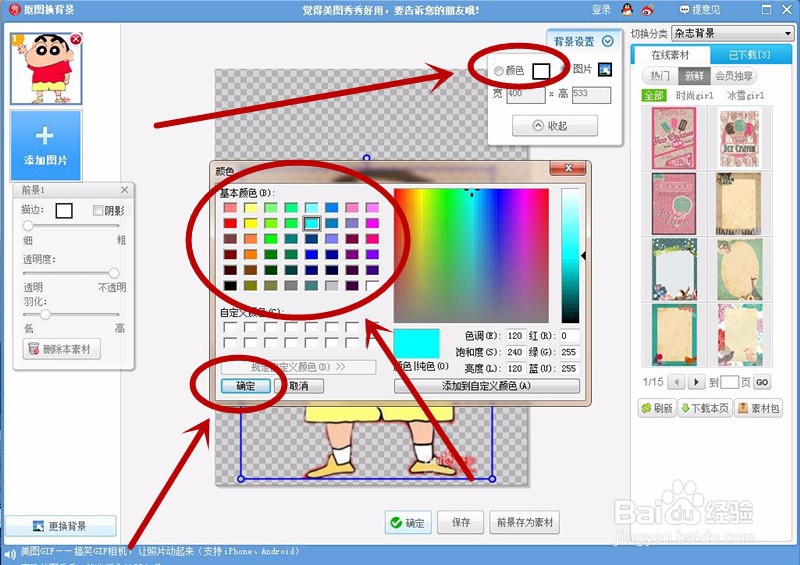
7、可以看到图片的背景不在是原先的红色,点击下方的“保存”即可保存下更换后背景颜色的图片。

8、方法总结:1、首先下载美图秀秀软件,并点击“美化图片”,导入你要更换背景的图片;2、导入图片成功后,选择左边“抠图笔”点击;泌驾台佐3、在显示的选择框上选择“自动抠图”点击;4、之后在抠图的区域上划线,美图秀秀软件就会自动选中抠图区域,点击下方“完成抠图”;5、调整抠下图的合适大小,选择右上角“背景设置”点击;6、先选择“颜色”字样点击,然后选择你要更换的背景颜色,点击“确定”即可。7、可以看到图片的背景不在是原先的红色,点击下方的“保存”即可保存下更换后背景颜色的图片。